워드프레스에서 복사 기능과 마우스 오른쪽 클릭을 금지하려면, Snippets 플러그인을 사용하여 쉽게 이 기능을 추가할 수 있습니다.
이 가이드는 이 과정을 단계별로 설명합니다.
Table of Contents
1. 블로그 복사 방지 시작하기 전에

이 가이드는 Snippets 플러그인을 사용하여 워드프레스에 복사 및 마우스 오른쪽 클릭 금지 기능을 적용하는 방법을 안내합니다.
과거에 이 소스코드 초기버전이 있습니다. 확인해보세요
2. Snippets 플러그인 설치 및 활성화
아직 Snippets 플러그인을 설치하지 않았다면 다음 단계를 따라 설치 및 활성화하세요:
- 워드프레스 대시보드로 이동합니다.
- ‘플러그인’ > ‘새로 추가’를 선택합니다.
- 검색창에 “Snippets”를 입력하고 해당 플러그인을 설치한 후 활성화합니다.
3. 스니핏 코드 다운로드 및 임포트
- 제공된 스니핏 코드 파일
json를 다운로드 받습니다. - 워드프레스 대시보드에 접속 후 ‘Snippets’ 메뉴를 클릭합니다.
- ‘새로 추가하기’를 선택합니다.
- ‘Import’ 옵션을 클릭한 후, 다운로드 받은
.json파일을 선택하여 업로드합니다.
json 파일을 다운 받아서 Snippets 플러그인에서 Import 하면 됩니다.
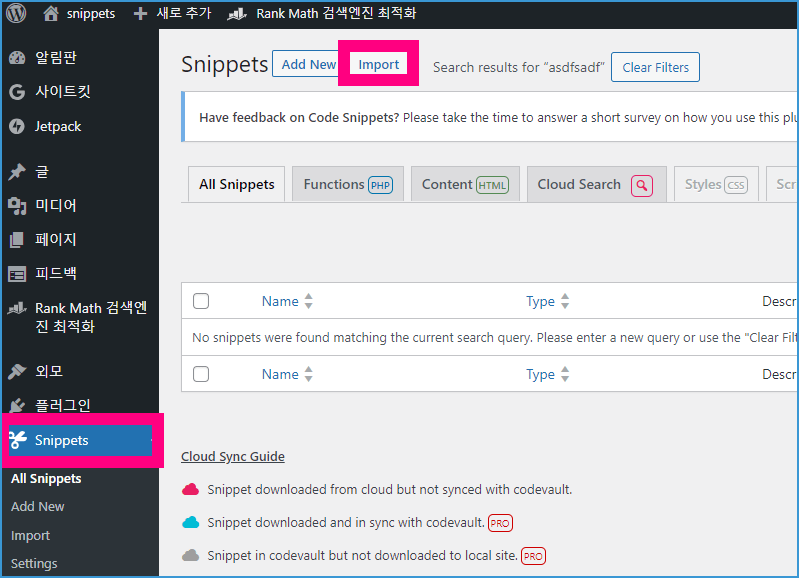
Import -> 파일 선택 -> 다운받은 json 파일 선택 -> 열기버튼
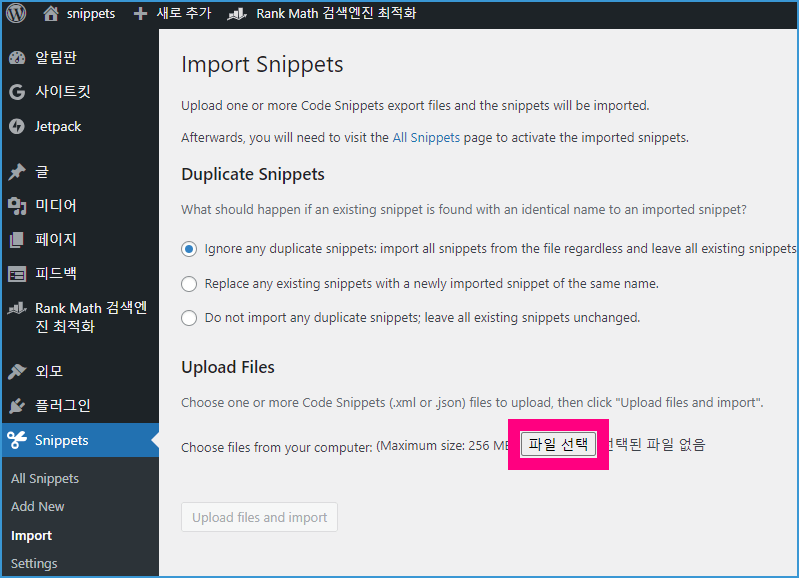
비활성화 상태인 스니핏을 활성화 시킵니다.
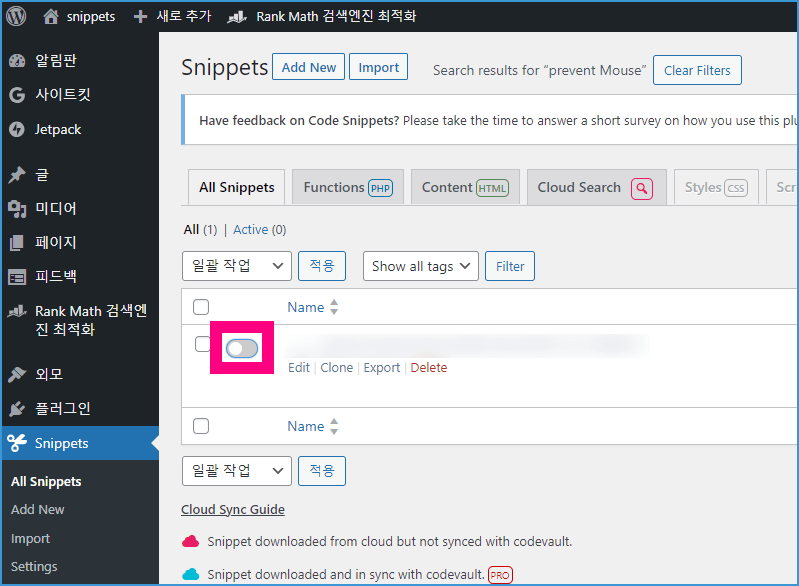
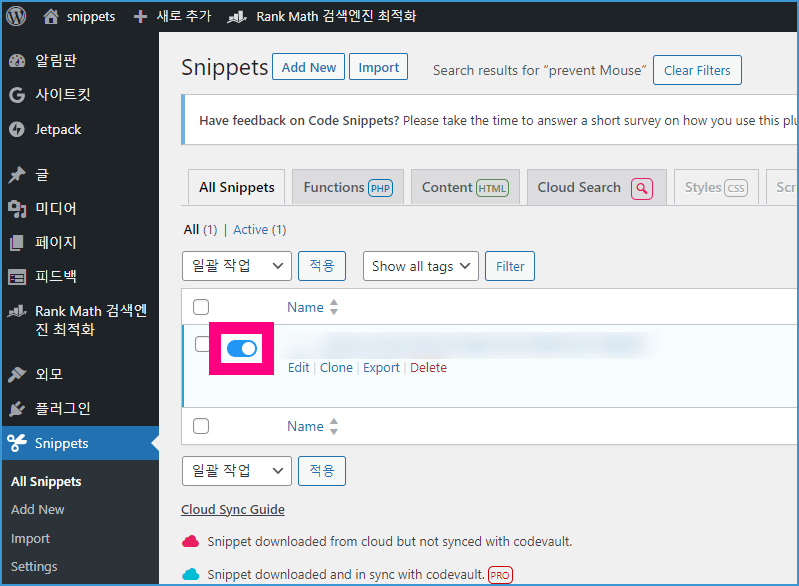
4. 블로그 복사 방지 Snippet 활성화 및 테스트
- 업로드한 스니핏을 찾아 활성화 버튼을 클릭합니다.
- 웹사이트에 접속하여 마우스 오른쪽 클릭 및 복사 기능이 금지되었는지 확인합니다.
블로그 복사 방지 기능 상태 확인하기
WordPress의 ‘Snippets’ 플러그인을 사용하여 블로그의 복사 방지 기능을 설정한 후, 정상적으로 설정이 적용되었는지 확인해야 합니다.
이를 위해 /prevent URL로 접속하면, 복사 방지 기능의 상태를 한눈에 확인할 수 있습니다. 아래는 설정 상태 확인 페이지의 예시입니다.
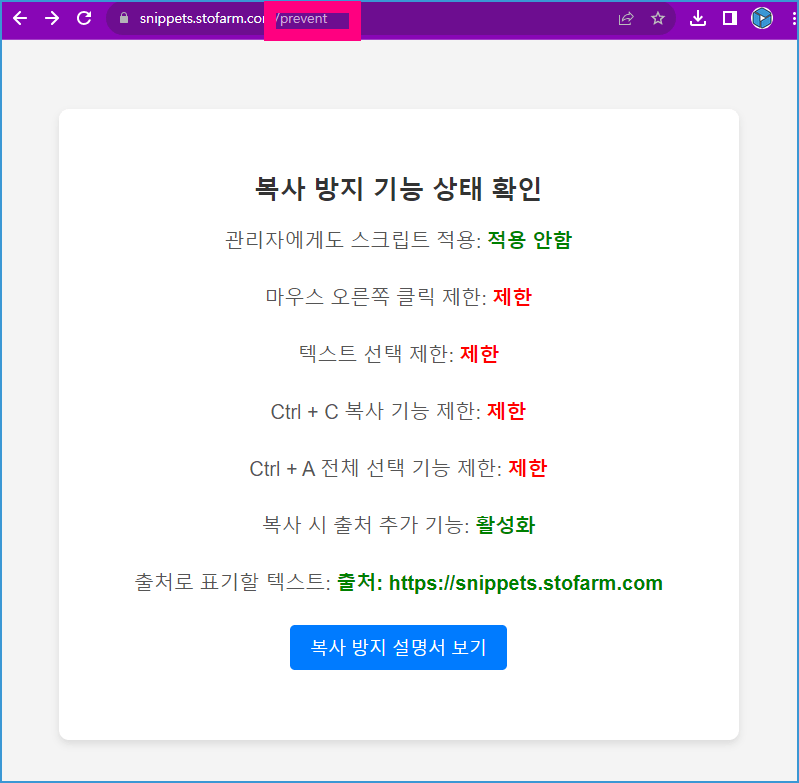
복사 방지 기능 상태 확인
- 관리자에게도 스크립트 적용: 여기서는 ‘적용 안함’으로 설정되어 있습니다. 즉, 관리자에게는 복사 방지 기능이 적용되지 않습니다.
- 마우스 오른쪽 클릭 제한: ‘제한’으로 설정되어 있어, 방문자들은 마우스 오른쪽 클릭을 할 수 없게 됩니다.
- 텍스트 선택 제한: 이 역시 ‘제한’으로 설정되어 있어, 사용자가 텍스트를 드래그하여 선택하는 것이 불가능합니다.
- Ctrl + C 복사 기능 제한: ‘제한’으로 설정되어 있기 때문에, Ctrl + C 단축키를 통한 복사 기능이 작동하지 않습니다.
- Ctrl + A 전체 선택 기능 제한: 이 기능 역시 ‘제한’으로 설정되어 있어, Ctrl + A 단축키로 전체 텍스트 선택이 불가능합니다.
- 복사 시 출처 추가 기능: ‘활성화’로 설정되어 있으므로, 텍스트를 복사할 때 자동으로 출처가 추가됩니다.
- 출처로 표기할 텍스트: 복사 시 추가될 출처 텍스트로 “출처: https://snippets.stofarm.com”이 표기됩니다.
5. 추가 도움말
더 자세한 설정 방법이나 다른 질문에 대한 답변은 ‘설명서 보기’ 버튼을 클릭하여 확인하세요.
이 가이드를 통해 워드프레스 웹사이트에서 복사 및 마우스 오른쪽 클릭을 쉽게 금지할 수 있습니다.
웹사이트의 내용을 보호하고 싶은 사용자들에게 도움이 되기를 바랍니다.